Come creare domande frequenti nelle chat di GetResponse?
Le domande frequenti nelle chat di GetResponse ti consentono di creare domande e risposte frequenti sotto forma di pulsanti. I visitatori della chat possono fare clic sul pulsante per ottenere una risposta immediata sull’argomento che li interessa.
Puoi scegliere quando visualizzare le FAQ. Può avere un massimo di 25 domande e risposte (fino a 5 per ogni livello). Potresti avere una FAQ creata alla volta.
Le FAQ nelle chat sono strutturate come un albero. Potresti avere tutti i pulsanti visualizzati tutti insieme o alcuni da mostrare solo dopo aver fatto clic su quelli nel ramo superiore (genitore).
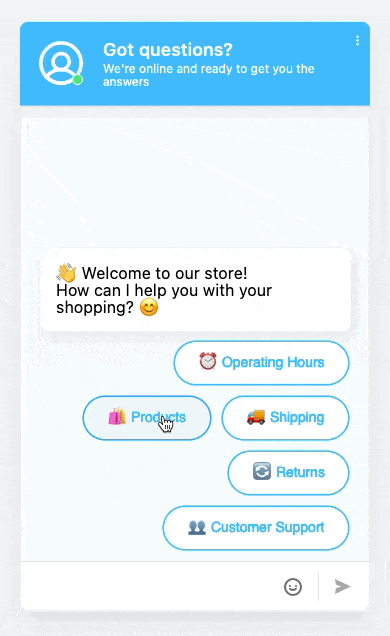
Creazione di una nuova FAQ
Per iniziare una nuova creazione di FAQ:
- Vai a Chat.
- Fai clic sulla scheda Messaggi predefiniti.
- Clicca su Domande frequenti.
- Scegli se vuoi creare da zero o utilizzare un template.

- Decidi se o quando verranno visualizzate le domande frequenti. Può essere disattivato, visualizzato in base alla disponibilità delle chat o visualizzato sempre.

- Modifica il tuo messaggio di benvenuto facendo clic su di esso. Dopo aver inserito il testo, fare clic all’esterno della casella per confermarlo.

- Passa al capitolo successivo per scoprire come aggiungere domande e risposte.
Aggiunta di nuove domande e risposte
Il pulsante rappresenta la domanda e facendo clic su di esso verrà visualizzata la risposta.
Per aggiungere un nuovo pulsante:
- Fai clic sul Aggiungi pulsante nel pannello di destra.

- Fai clic su Modifica testo, inserisci il testo del pulsante (fino a 30 caratteri) e fai clic su Salva e chiudi.

- Fai clic per aggiungere la tua risposta nel pannello centrale per modificare la risposta nel pannello di destra. Dopo aver inserito il testo (fino a 350 caratteri) fai clic all’esterno della casella per salvarlo.

- La ripetizione dei passaggi 1-3 ti consente di aggiungere un nuovo pulsante, ma puoi decidere dove aggiungerlo.
Se fai clic prima sul riquadro del messaggio di benvenuto, il pulsante verrà visualizzato immediatamente.
Se fai clic sulla risposta a una delle domande create in precedenza, verrà visualizzato il pulsante dopo aver visualizzato la risposta. Può essere utilizzato come domanda successiva.
Suggerimento: è possibile modificare l’ordine dei pulsanti trascinandoli e rilasciandoli.
Modifica delle risposte
Puoi modificare le risposte facendo clic su di esse. Questo aprirà il pannello sul lato destro.
Eliminazione di domande e risposte
Per eliminare un pulsante, fai clic sull’icona del cestino sul lato destro.
Pubblicazione delle modifiche
In qualsiasi momento puoi salvare le tue FAQ facendo clic sul pulsante Pubblica FAQ. Se non è ancora pronto e vuoi solo salvarlo come bozza, modifica la frequenza di visualizzazione su mai.
Test delle Domande frequenti
Per testare le tue FAQ:
- Vai a Chat.
- Clicca su Messaggi predefiniti.
- Clicca su Domande frequenti.
- Metti alla prova le tue FAQ nella finestra di chat che viene visualizzata sul pannello sul lato destro.

Eliminazione delle domande frequenti
Per eliminare le tue FAQ:
- Vai a Chat.
- Clicca su Messaggi predefiniti.
- Clicca FAQs.
- Fai clic sull’icona del cestino accanto al riquadro del messaggio di benvenuto e conferma.





